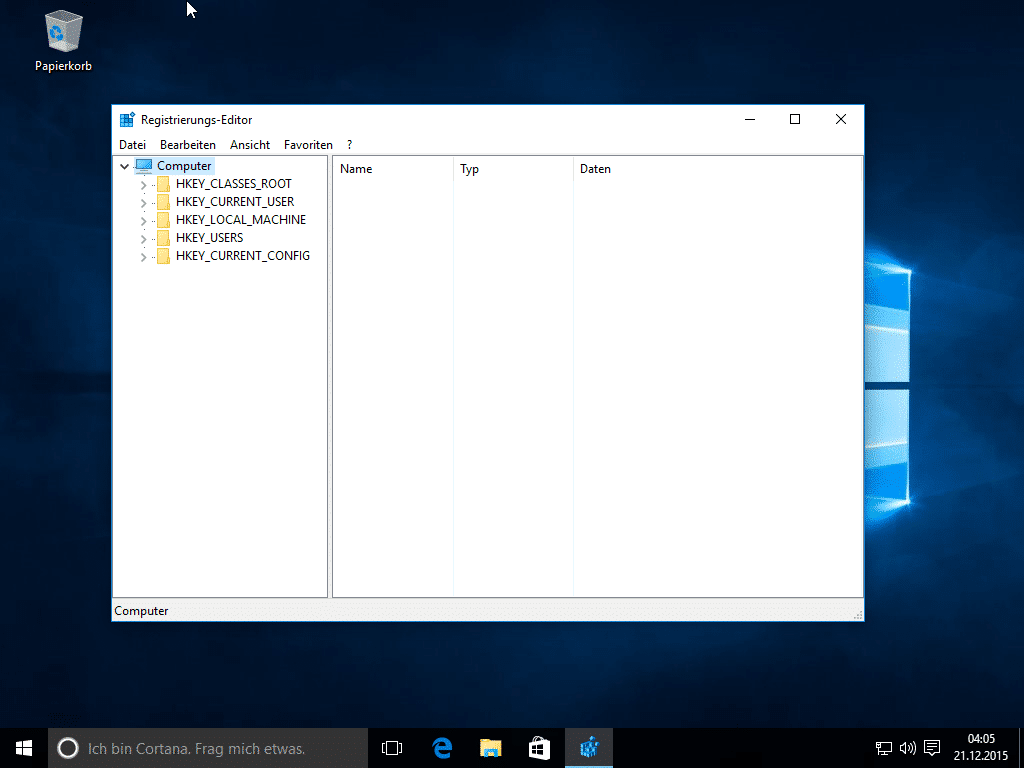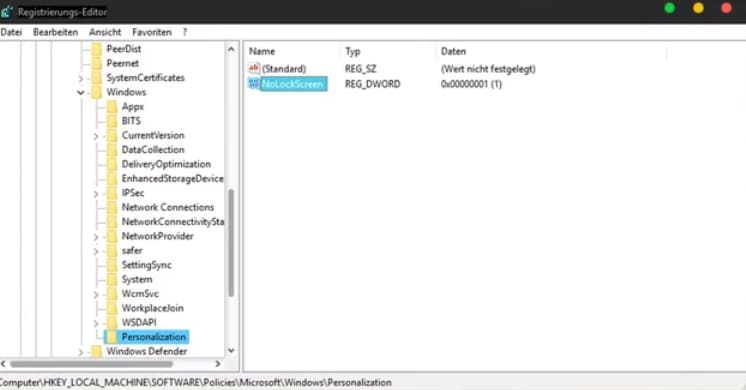
In diesem Tutorial wird euch gezeigt wie Ihr unter Windows 10 den Lock-Screen deaktivieren könnt. Der Lock-Screen ist der Bildschirm, der euch vor dem Login-Bildschirm angezeigt wird. Er zeigt ein gewähltes Bild sowie Uhrzeit und Datum. Auf dem Tablet ist der Lock-Screen wohl sehr sinnvoll, doch wer sein Windows auf dem Desktop betreibt, der möchte eventuell, wie sonst auch immer in allen Versionen vor Windows 8, direkt auf der Login-Maske landen.
Der Windows Lock-Screen kann ganz simpel über die Windows-Registry deaktiviert werden. Um die Windows-Registry aufzurufen drückt Ihr gleichzeitig die Tasten Win + R. Es sollte sich dann ein kleines Fenster namens „Ausführen“ öffnen. In dieses Fenster tippt Ihr „regedit“ ein und schon sollte sich ein weiteres Fenster öffnen.
Nun wählt Ihr auf der linken Seite „HKEY_LOCAL_MACHINE“, danach „Software“, danach „Policies“ und dann „Microsoft“. Im Microsoft Ordner befindet sich noch der Ordner „Windows“. In dem Windows Ordner sollte sich ein Ordner namens „Personalization“ befinden. Falls der Ordner nicht vorhanden sein sollte könnt Ihr diesen ganz einfach erstellen indem Ihr auf den Windows Ordner einen Rechtsklick macht. Nachdem Ihr den Rechtsklick gemacht habt, drückt Ihr auf „Schlüssel“ und gebt dem Ordner den Namen „Personalization“.
Wenn der Ordner erstellt ist, drückt Ihr auf den Ordner „Personalization“. Nun sollte der Ordner blau markiert sein. Jetzt könnt Ihr auf der rechten Seite durch einen Rechtsklick einen neuen „DWORD-WERT“ hinzufügen. Den neuen Wert nennt Ihr „NoLockScreen“. Nun macht Ihr einen Doppelklick auf den Wert und ändert den Wert von „0“ auf „1“.
Wenn Ihr das gemacht habt, sollte es so aussehen:
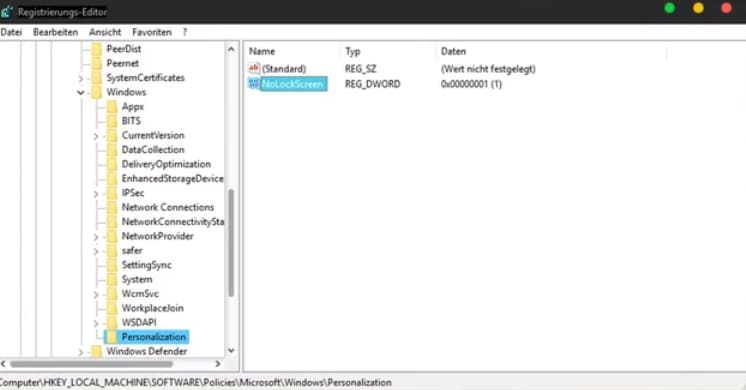
Das war es dann auch schon. Wenn Ihr euch nun abmeldet, ist der Windows 10 Lock-Screen nicht mehr vorhanden und Ihr werdet direkt auf der Login-Maske landen.